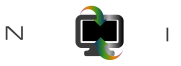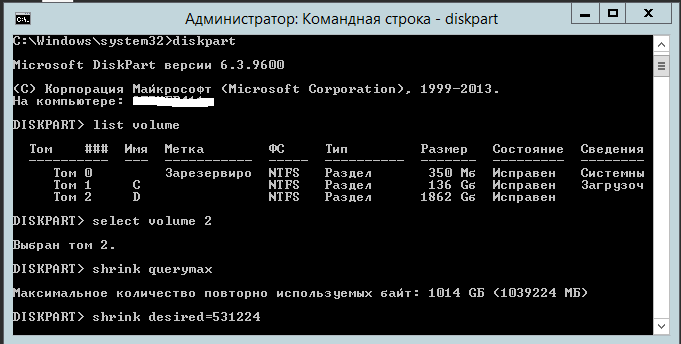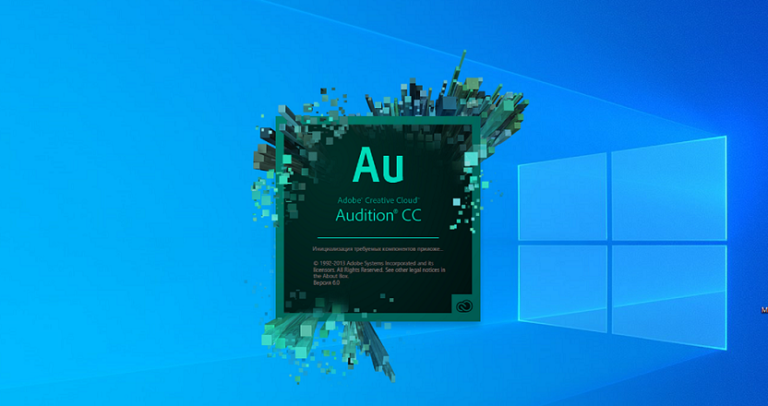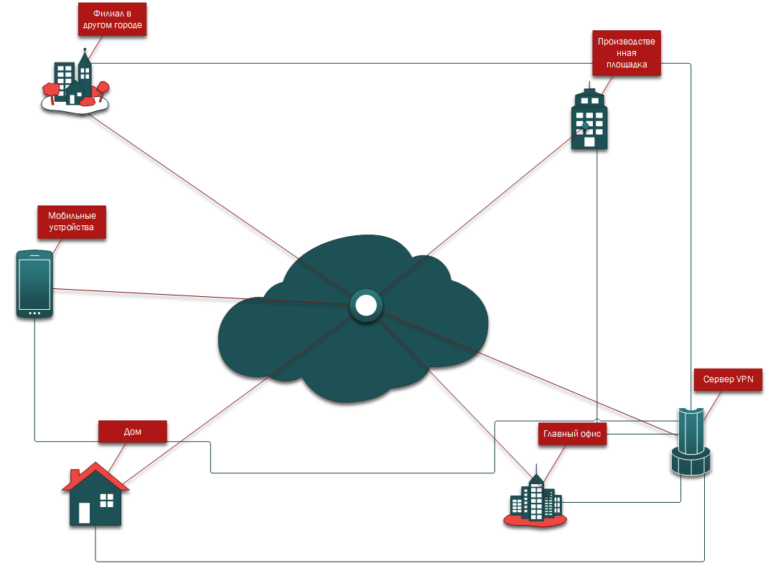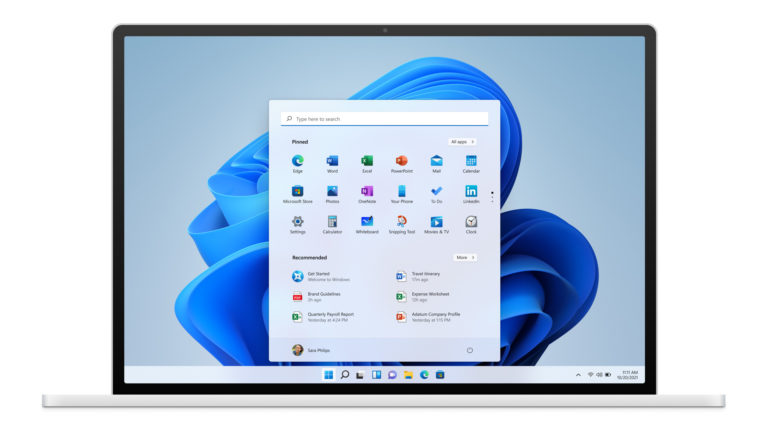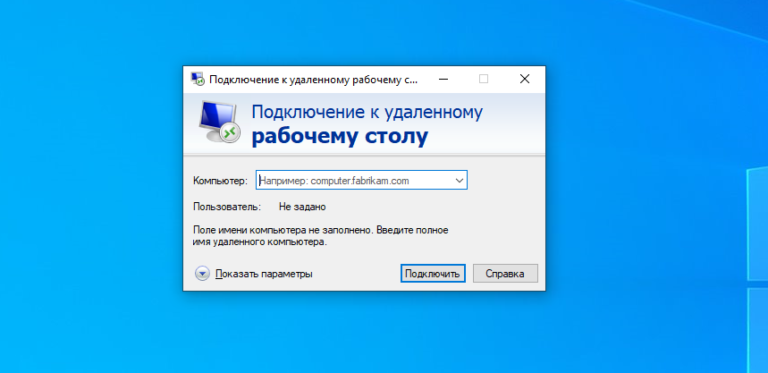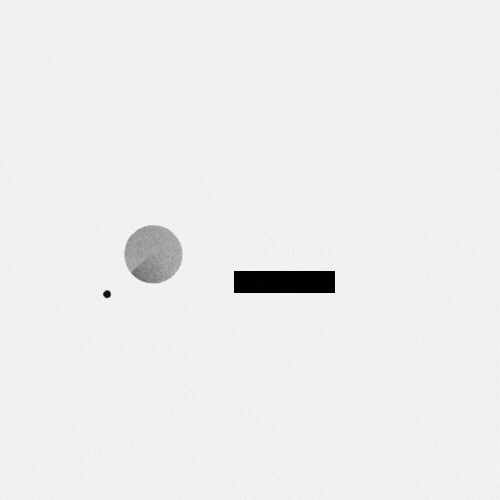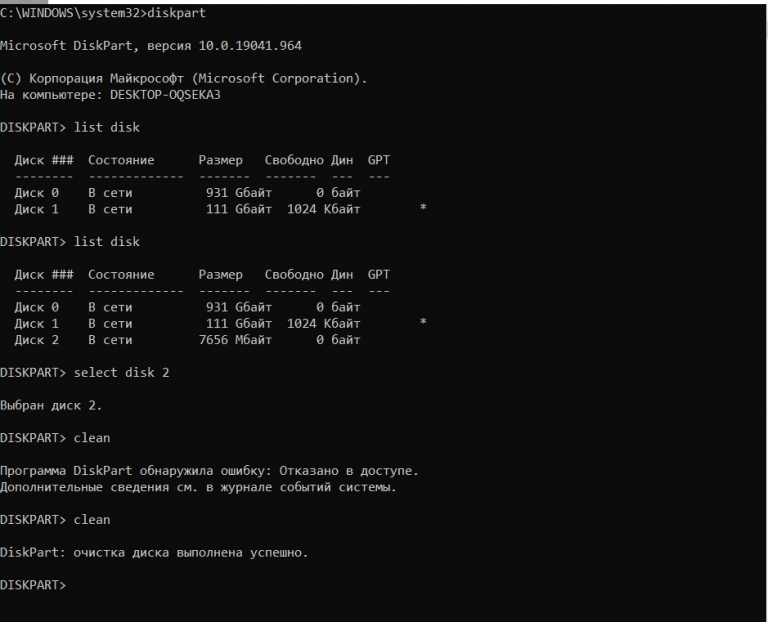Сжатие тома или раздела — операция которая может понадобиться. Современные операционные системы Windows обладают функцией, которая позволяет сжать (или расширить) размеры основного раздела и логических дисков. Эта возможность может быть полезной, если вы окажитесь в ситуации, когда вам потребуется дополнительный раздел и вам не хватает дополнительных дисков. Сжав тома, вы освободите место на диске. Это незанятое пространство затем можно будет использовать для создания других необходимых разделов. А также можно увеличить существующий раздел, если на нём не хватает места.
Сжатие тома или раздела с помощью Diskpart
В командной строке, запущенной от имени администратора, введите diskpart и нажмите Enter.
В строке DISKPART введите:
list volume
Эта команда отобразит список всех дисков на компьютере.
Затем введите команду select volume и номер тома, который вы хотите сжат. Где 2- номер диска.
select volume 2
Введите shrink querymax и нажмите Enter. Эта команда позволит Windows определить максимальный объем пространства, который может быть сжат.
shrink querymax
Теперь можно просто ввести shrink , и тогда Windows сожмет все доступное пространство
shrink
ввести команду shrink desired=объем(в мегабайтах)
shrink desired=531224
Вы можете ввести любое число, которое не превышает значение, указанное в строке «Максимальное количество повторно используемых байт».
Если вы все сделаете правильно, то после завершения операции вы увидите сообщение:
DiskPart успешно выполнил сокращение тома на: (число в мегабайтах)
Создать раздел
list volume
select volume 2
create partition primary
Можно вручную указать размер нового раздела. Для этого к команде create partition primary нужно добавить size=(размер раздела в мегабайтах)
create partition primary size=531224
Теперь, когда раздел был создан, нужно отформатировать раздел в файловую систему NTFS. Введите команду форматирования и нажмите Enter.
format fs=ntfs quick
Где quick – это указание, что должен использоваться быстрый способ форматирования. Подробнее о командах diskpart в этой статье .
С помощью инструмента «управление дисками»
Щелкните правой кнопкой мыши на «Пуск» и выберите «Управление дисками».
«Управление дисками» – это место, где вы найдете все диски, подключенные к вашему компьютеру (жесткие диски, USB-накопители, CD / DVD и т.д.)
Выберите основной раздел, который требуется сжать, щелкните по нему правой кнопкой мыши и выберите «Сжать».
Операционная система начнет процесс определения доступного места для сжатия. Когда система закончит опрос тома, появится окно, в графе «Размер сжимаемого тома» нужно указать какое количество пространства необходимо отделить от диска-донора для создания пока что свободного пространства. Выделить для нового раздела пространства больше, чем указано, не получится. В примере на скриншоте предел 931880 Мб.
После выбора пункта «Сжать» на протяжении какого-то времени результата не будет заметно никакого. Чтобы проверить идёт ли процесс сжатия, понадобиться навести курсор на окошко утилиты, должен появится крутящейся синий кружок. Когда в нижней части окошка появится чёрная полоска с нераспределённым пространством, это будет говорить о том, что сжатие произошло.
Для создания раздела щелкните правой кнопкой мыши на не распределенном пространстве и нажмите «Создать простой том». Далее следуйте указаниям мастера создания простого тома.